Context
你的副路由器不需要连接将网线连接到WAN口,而是,副路由器通过连接到主路由器发射的WIFI信号,从而提供给连接到副路由器的设备连接到主路由器,从而能够连上互联网(通常来说)。
副路由器设置
进入Padavan管理页面——高级设置——无线2.4GHz——无线桥接。将设置和下图填写一致即可,对于“上级SSID”,不用自己手动输入,点击下箭头,从下拉框中选取你主路由发射出来的wifi信号即可:
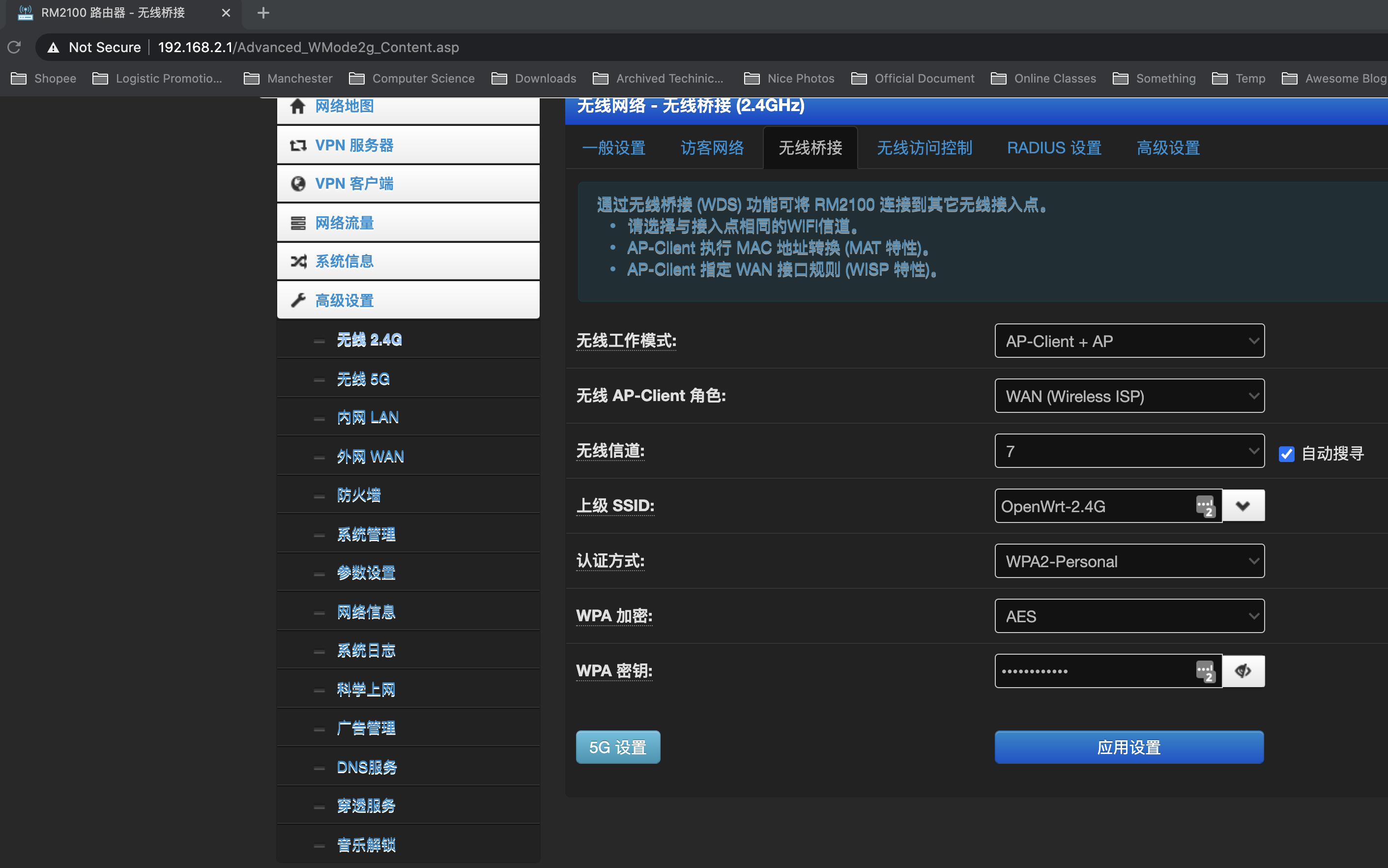
对于无线工作模式:
AP-Client + AP:开启无线中继(AP)和有线中继(AP-Client),again,这意味着副路由器的WAN口不需要连接网线,而连接到副路由器的WIFI的设备和通过网线连接到副路由器的LAN口的设备可以访问互联网AP-Clinet(禁用AP):仅开启有线中继(AP-Client),这意味着副路由器的WAN口不需要连接网线,而通过网线连接到副路由器的LAN口的设备可以访问互联网
对于无线 AP-Client 角色::
-
WAN (Wireless ISP):需要开启副路由器的 DHCP 服务,因而连接副路由器设备的IP地址与连接主路由设备的IP地址不出现在一个网段下。 -
LAN bridge:如果设置为这个,则需要关闭副路由器的 DHCP 服务:高级设置——内部网络(LAN)——DHCP服务器——关闭DHCP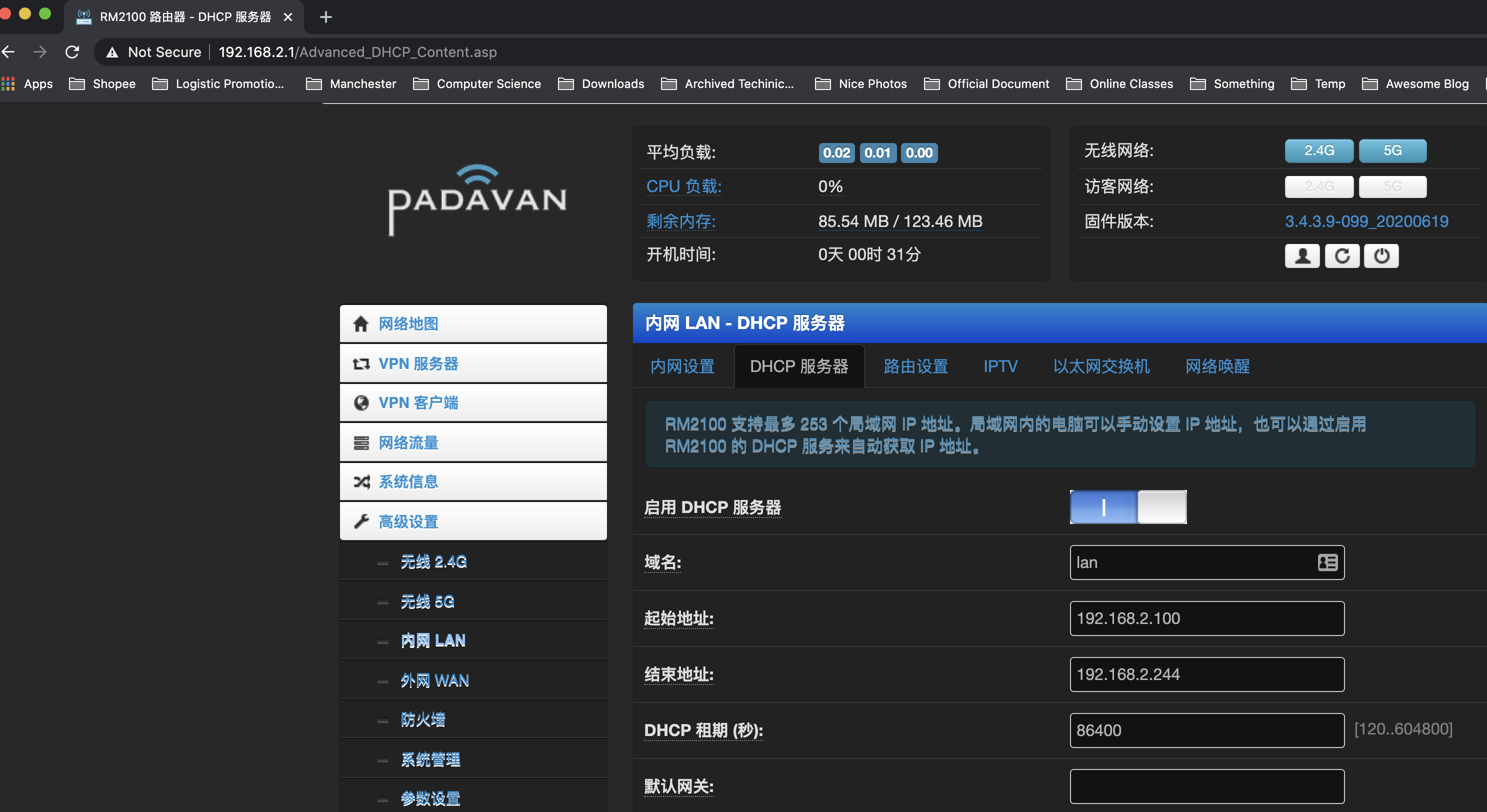
一句话概括,副路由器是否进行NAT,如果是,则为WAN (Wireless ISP),否则为LAN bridge。
Reference
FEATURED TAGS
algorithm
algorithmproblem
architecturalpattern
architecture
aws
blockchain
c#
cachesystem
codis
compile
concurrentcontrol
database
dataformat
datastructure
debug
design
designpattern
distributedsystem
django
docker
domain
engineering
freebsd
git
golang
grafana
hackintosh
hadoop
hardware
hexo
http
hugo
ios
iot
java
javaee
javascript
kafka
kubernetes
linux
linuxcommand
linuxio
lock
macos
markdown
microservices
mysql
nas
network
networkprogramming
nginx
node.js
npm
oop
openwrt
operatingsystem
padavan
performance
programming
prometheus
protobuf
python
redis
router
security
shell
software testing
spring
sql
systemdesign
truenas
ubuntu
vmware
vpn
windows
wmware
wordpress
xml
zookeeper